एक्सेल में ज़िप कोड को स्टेट में कैसे बदलें?
उदाहरण के लिए, एक्सेल में एक ज़िप कोड 29078 है, और आप इसे संबंधित अमेरिकी राज्य के नाम में छिपाना चाहते हैं, कोई विचार है? यह आलेख एक्सेल में ज़िप कोड को यूएस राज्य के नामों में आसानी से परिवर्तित करने के लिए एक सूत्र पेश करेगा।
- फ़ॉर्मूले के साथ ज़िप कोड को अमेरिकी राज्य के नामों में बदलें
- एक अद्भुत टूल की मदद से एकाधिक ज़िप कोड को नाम बताने में बदलें
आसानी से मूल्य राशि मान श्रेणियां देखें, और Excel में मिलान किया गया मान लौटाएं
सामान्य तौर पर, आप किसी मान को देखने और Excel में मिलान किए गए मान को वापस करने के लिए VLOOKUP फ़ंक्शन का उपयोग कर सकते हैं। लेकिन क्या होगा यदि किसी मूल्य सीमा में कोई मान खोजा जाए और एक मिलान मूल्य लौटाया जाए? आप इसका उपयोग कर सकते हैं दो मानों के बीच लुकअप करें का लक्षण एक्सेल के लिए कुटूल!
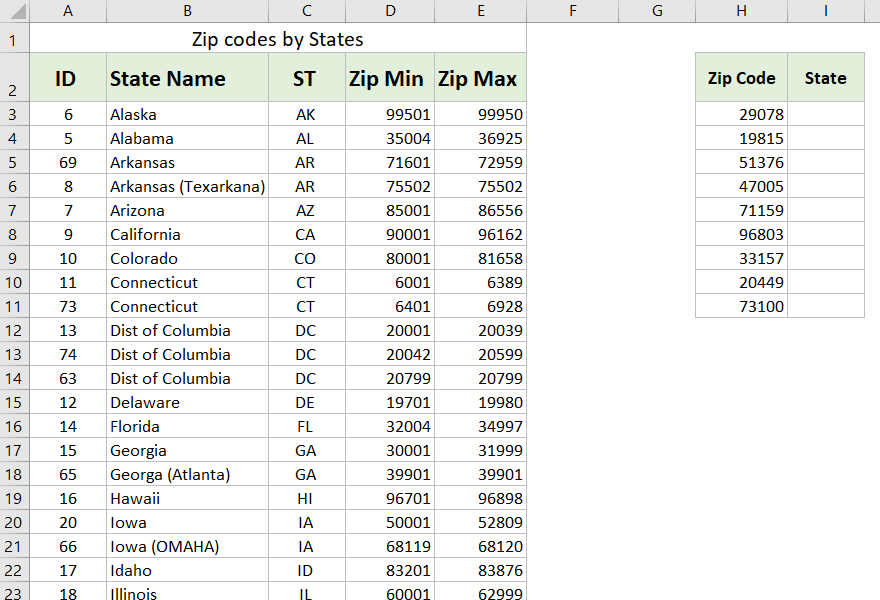
एक्सेल के लिए कुटूल - 300 से अधिक आवश्यक उपकरणों के साथ सुपरचार्ज एक्सेल। बिना किसी क्रेडिट कार्ड की आवश्यकता के पूर्ण-विशेषताओं वाले 30-दिवसीय निःशुल्क परीक्षण का आनंद लें! अब समझे
फ़ॉर्मूले के साथ ज़िप कोड को अमेरिकी राज्य के नामों में बदलें
एक्सेल में ज़िप कोड को अमेरिकी राज्य के नामों में बदलने के लिए कृपया नीचे दिए गए चरणों का पालन करें:
1. सबसे पहले, एक वर्कशीट में ज़िप कोड और अमेरिकी राज्यों के नाम तालिका तैयार करें।
मेरे मामले में, मैं नीचे दिए गए वेबपेज से ज़िप कोड और यूएस राज्य के नाम कॉपी करता हूं, और फिर एक नई वर्कशीट में पेस्ट करता हूं।
http://www.structnet.com/instructions/zip_min_max_by_state.html
2. एक रिक्त कक्ष का चयन करें, नीचे सूत्र दर्ज करें, और दबाएँ दर्ज कुंजी।
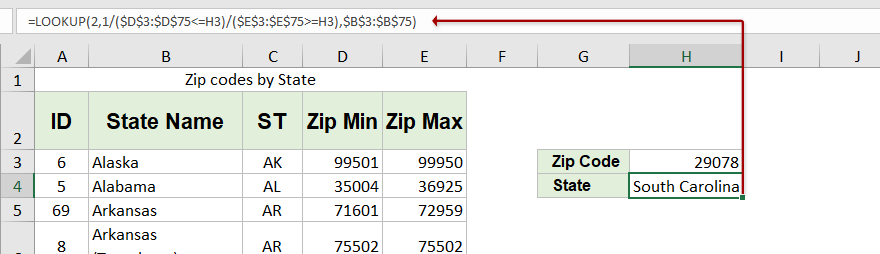
=LOOKUP(2,1/($D$3:$D$75<=H3)/($E$3:$E$75>=H3),$B$3:$B$75)
नोट: उपरोक्त सूत्र में,
- $D$3:$D$75 ज़िप कोड और यूएस राज्य नाम तालिका में ज़िप न्यूनतम कॉलम है जिसे मैंने वेबपेज से कॉपी किया है।
- $E$3:$E$75 ज़िप कोड और अमेरिकी राज्य नाम तालिका में ज़िप मैक्स कॉलम है।
- H3 वह निर्दिष्ट ज़िप कोड है जिसे आप राज्य के नाम में बदल देंगे।
- $बी$3:$बी$75 ज़िप कोड और अमेरिकी राज्य नाम तालिका में राज्य का नाम कॉलम है। यदि आपको ज़िप कोड को राज्य संक्षिप्ताक्षरों में बदलने की आवश्यकता है, तो आप इसे बदल सकते हैं $C$3:$C$75 (तालिका में एसटी कॉलम)।
एक अद्भुत टूल की मदद से एकाधिक ज़िप कोड को नाम बताने में बदलें
मान लीजिए कि आपने अपनी कार्यपुस्तिका में ज़िप कोड तालिका जोड़ दी है, और आप G3:G11 में ज़िप कोड को नीचे दिखाए गए स्क्रीनशॉट के अनुसार संबंधित राज्य नामों में परिवर्तित करना चाहते हैं। अब, आप आवेदन कर सकते हैं दो मानों के बीच लुकअप करें का लक्षण एक्सेल के लिए कुटूल ज़िप कोड को आसानी से थोक में संबंधित राज्य नामों में परिवर्तित करने के लिए। कृपया इस प्रकार करें:

एक्सेल के लिए कुटूल- एक्सेल के लिए 300 से अधिक उपयोगी उपकरण शामिल हैं। पूर्ण सुविधा निःशुल्क परीक्षण 30 दिन, किसी क्रेडिट कार्ड की आवश्यकता नहीं! अब समझे
1। क्लिक करें कुटूल > सुपर लुकअप > दो मानों के बीच लुकअप करें सुविधा को सक्षम करने के लिए

2. दो मानों के बीच लुकअप संवाद में, कृपया निम्नानुसार कॉन्फ़िगर करें:
(1) में लुकअप मान बॉक्स, कृपया ज़िप कोड निर्दिष्ट करें जिसके आधार पर आप राज्य के नाम लौटाएंगे;
(2) में आउटपुट मान बॉक्स में, कृपया वह सीमा निर्दिष्ट करें जिसमें आप लौटाए गए राज्य के नाम रखेंगे;
(3) इसकी जांच करना वैकल्पिक है #N/A त्रुटि मान को निर्दिष्ट मान से बदलें विकल्प चुनें और नीचे दिए गए बॉक्स में एक मान दर्ज करें;
(4) में डेटा रेंज़ बॉक्स, कृपया निर्दिष्ट करें ज़िप कोड तालिका आपने अपनी कार्यपुस्तिका में जोड़ा है;
(एक्सएनएनएक्स) में अधिकतम मान वाला स्तंभ बॉक्स, कृपया निर्दिष्ट करें ज़िप अधिकतम हमारे उदाहरण में कॉलम;
(एक्सएनएनएक्स) में न्यूनतम मान वाला स्तंभ बॉक्स, कृपया निर्दिष्ट करें ज़िप न्यूनतम हमारे उदाहरण में कॉलम;
(7) रिटर्न कॉलम बॉक्स में, कृपया निर्दिष्ट करें राज्य का नाम हमारे उदाहरण में कॉलम।

3। दबाएं OK बटन.
अब आप देखेंगे कि निर्दिष्ट ज़िप कोड संबंधित राज्य नामों में परिवर्तित हो गए हैं, और निर्दिष्ट गंतव्य सीमा में रखे गए हैं। स्क्रीनशॉट देखें:

संबंधित आलेख:
सर्वोत्तम कार्यालय उत्पादकता उपकरण
एक्सेल के लिए कुटूल के साथ अपने एक्सेल कौशल को सुपरचार्ज करें, और पहले जैसी दक्षता का अनुभव करें। एक्सेल के लिए कुटूल उत्पादकता बढ़ाने और समय बचाने के लिए 300 से अधिक उन्नत सुविधाएँ प्रदान करता है। वह सुविधा प्राप्त करने के लिए यहां क्लिक करें जिसकी आपको सबसे अधिक आवश्यकता है...

ऑफिस टैब ऑफिस में टैब्ड इंटरफ़ेस लाता है, और आपके काम को बहुत आसान बनाता है
- Word, Excel, PowerPoint में टैब्ड संपादन और रीडिंग सक्षम करें, प्रकाशक, एक्सेस, विसियो और प्रोजेक्ट।
- नई विंडो के बजाय एक ही विंडो के नए टैब में एकाधिक दस्तावेज़ खोलें और बनाएं।
- आपकी उत्पादकता 50% बढ़ जाती है, और आपके लिए हर दिन सैकड़ों माउस क्लिक कम हो जाते हैं!
